Dentro das configurações de um contrato ou de um template de contrato, existe a opção de cadastrar Signatários.
Nesse artigo, você vai entender o passo a passo para fazer esse cadastro de forma correta.
Acesse o contrato ou template de contrato que deseja editar.
🔎 Caso não saiba como acessar, leia o artigo: Criação ou Edição de Contratos no Saguicontrol
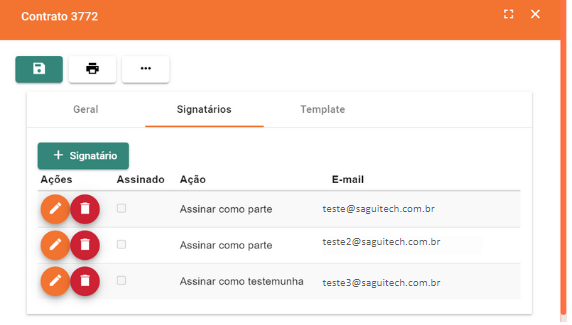
Com o contrato ou template aberto, acesse a aba Signatários para inserir todos os responsáveis por assinar esse contrato. Caso já tenha signatários cadastrados, eles já aparecerão nessa tela e você só precisará incluir os signatários adicionais ou faltante
Clique em +Signatário para adicionar novos signatários.

Ao clicar, um novo pop-up será aberto com as seguintes opções para serem preenchidas:
- Assinar como: O sistema fornece 5 opções de como esse signatário assinará:
- Assinar: Apenas constará a assinatura dele no contrato;
- Assinar como parte: O signatário será uma das partes obrigatórias do contrato, com responsabilidades definidas;
- Assinar como testemunha: O signatário será uma testemunha obrigatória no contrato, atestando a veracidade das informações;
- Assinar com interveniente: O signatário será uma parte com intervenção no contrato, possivelmente com algum interesse ou envolvimento específico;
- Acusar recebimento: O signatário confirma ter recebido o contrato ou a documentação associada, mas não necessariamente assina como parte ou testemunha;
- Assinar como Emissor, Endossante ou avalista: O signatário assume um papel específico no contrato, como emissor, endossante ou avalista, com responsabilidades adicionais além da simples assinatura.
- E-mail: E-mail do signatário. Essa informação é de extrema importância, pois nos casos de contrato online é pra esse e-mail que o signatário receberá o contrato para ser assinado;
- Nome: Nome completo do signatário;
- CPF: CPF do signatário;
- RG: RG do signatário;
- Assinado: Ao flegar, você está afirmando que essa pessoa já assinou esse contrato. Ao utilizar o contrato digital, o sistema atualiza automaticamente esse campo;
- Estrangeiro: Ao flegar, você está informando que a pessoa é estrangeira e talvez não tenha os documentos brasileiros como RG e CPF.
Após preencher todos os campos, clique em Salvar, do lado superior esquerdo do pop-up. 
Com isso, o signatário acabou de ser cadastrado! 🎉
